Бесплатная программа для создания аннотаций на экране, которая позволяет рисовать на экране рабочего стола различными карандашами. Лучшая часть этого инструмента экранной аннотации заключается в том, что вы можете переключаться между приложениями, открывать папки и другие программы в промежутке между рисованием, а затем продолжить рисование с того места, на котором вы остановились.
В то время как другие подобные инструменты замораживают экран рабочего стола, чтобы включить режим рисования, этот инструмент позволяет рисовать и открывать любое приложение, не закрывая режим рисования. После того, как рисунок будет завершен, вы можете сделать снимок всего экрана или определенной области и сохранить его в формате JPG. Можно изменить цвет карандаша которые установлены по умолчанию, также вы можете установить прозрачность и ширину. Если вы нарисовали что-то по ошибке, вы также можете отменить последние шаги или стереть весь рисунок и начать с нуля. Чтобы запустить режим рисования, вы можете использовать горячую клавишу по умолчанию (Ctrl + Alt + G) или дважды щелкнуть значок на панели задач.
Рисование на экране Windows
Источник: sonraid.ru
Wpilot
Вы когда-нибудь хотели рисовать на рабочем столе Linux или писать на экране.Что ж есть программа которая позволяет вам делать именно это рисовать на рабочем столе Linux.
Возможно вы захотите указать на ошибку, выделить какую то часть экрана и отправить снимок экрана другим людям.

В этом коротком посте вы увидите как установить и как использовать программу Gromit-mpx.
Рисуйте на рабочем столе Linux.
Программа Gromit-mpx — рисование на вашем экране предлагает простой и понятный способ указывать, выделять, комментировать или привлекать внимание к чему-либо на экране вашего рабочего стола.
Для Linux не так много найдется приложений для записи на экране.
Ну прежде всего установите программу используя команду в терминале:
sudo apt install gromit-mpx
Найдите программу в меню и запустите. В трее появится значок gromit-mpx. Щелкните левой кнопкой мыши по значку появится меню в котором выбираем пункт Toggle Painting курсор мыши меняет форму и вы сразу можете начать рисовать на экране.
Также вы можете использовать горячие клавиши:
F9 — включаем и отключаем рисование на экране.
SHIFT-F9 — очищаем экран.
F10 — отменить последнюю нарисованую черту.
SHIFT-F10 — возвратить нарисованую черту.
CTRL-F9 — скрыть и показать нарисованое на экране.
ALT-F9 — выход из программы.
Чтобы сохранить нарисованое на экране просто сделайте снимок экрана.
Источник: wpilot.blogspot.com
Программы для рисования на компьютере скачать бесплатно + ссылки
Настольный художник 1.1.1
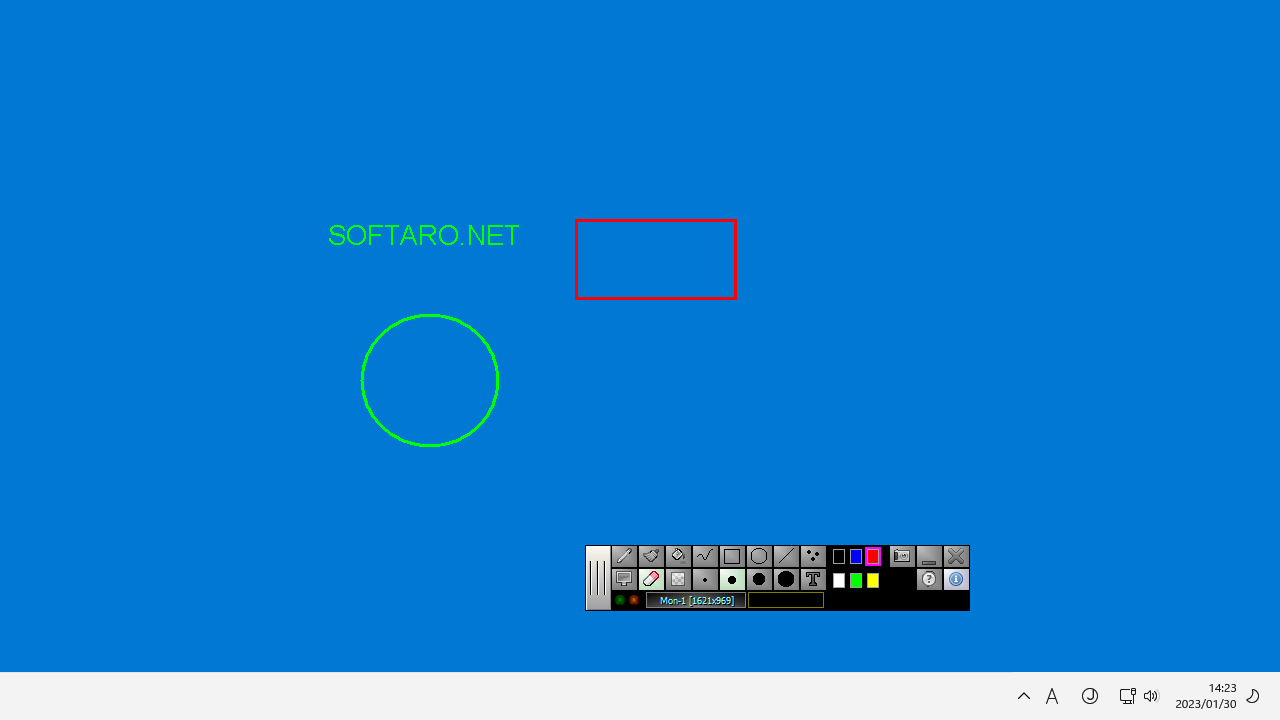
Простой инструмент для рисования, который позволяет рисовать на рабочем столе.
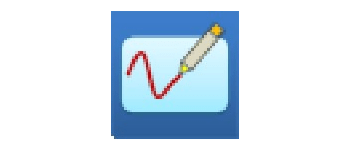
Простой инструмент рисования для Windows, позволяющий рисовать на рабочем столе.Полезно для демонстраций и онлайн-встреч.
Обзор DeskPainter
DeskPainter — это простой инструмент для рисования на рабочем столе.
Возможности DeskPainter
Это основная функция DeskPainter.
| Основная функция | рисовать на рабочем столе |
| деталь функции | — Вы можете рисовать на рабочем столе — Вы можете использовать такие инструменты, как перо, заливка, произвольный стиль, квадрат, круг, ластик, точка и текст. ・Скриншоты можно сохранять |
Вы можете рисовать на рабочем столе
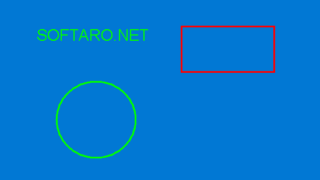
DeskPainter — это простой инструмент для рисования, который позволяет раскрашивать область рабочего стола. Доступно только в Windows.
Вы можете использовать мышь для рисования линий, текста, квадратов, кругов и других объектов на рабочем столе, что полезно для демонстраций и онлайн-совещаний.
Доступны основные инструменты рисования
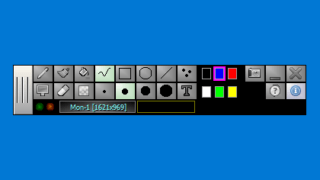
DeskPainter прост в использовании, просто запустите приложение, поместите подвижную панель рисования в любом месте и нажмите кнопку рисования на панели, чтобы немедленно начать рисовать.
DeskPainter предоставляет базовые инструменты рисования для рисования на рабочем столе с помощью пера, заливки, произвольного стиля, квадрата, круга, ластика, точки, текста и других инструментов.
Полезные приложения для демонстраций, онлайн-встреч и т. д.
DeskPainter — это удобное приложение, позволяющее рисовать на рабочем столе в среде с несколькими мониторами.Это может быть полезно в различных ситуациях, таких как демонстрации и учебные пособия.
функция
- Закрасьте весь рабочий стол или определенные области
- Поддержка сред с несколькими мониторами
- Простое управление с помощью горячих клавиш
- Создайте снимок из вашей текущей картины
Источник: softaro.net